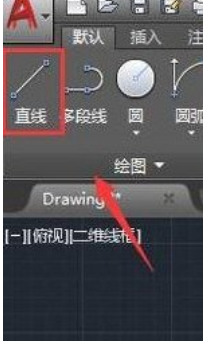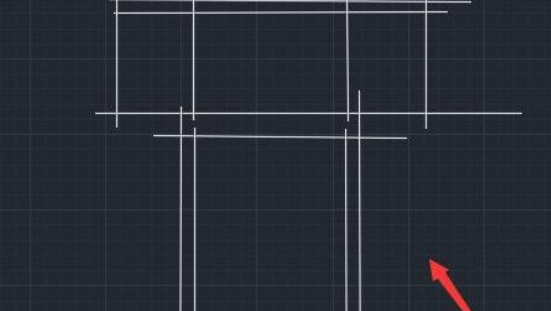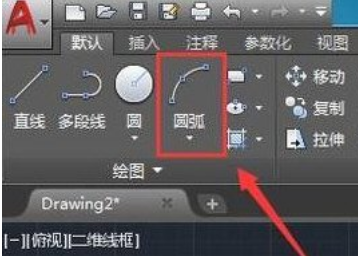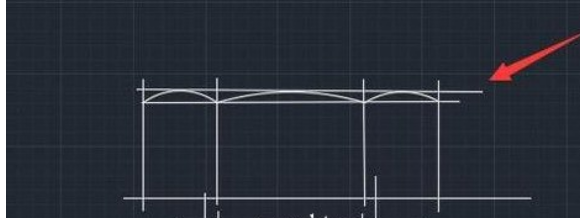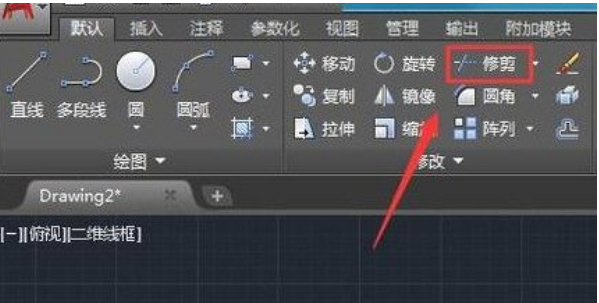AutoCAD2022螺栓如何制作 AutoCAD2022画出螺栓方法
|
AutoCAD2022软件的功能非常的强大,能够为各位CAD制图工作的小伙伴们节省大量的工作时间,提升工作效率,不过很多新上手这款软件的用户们对软件的功能不是特别了解,那么小编今天用以下文章为大家介绍一种螺栓的画图方法,帮助大家更好地了解这款软件的功能。 AutoCAD2022画出螺栓方法介绍 1、打开CAD之后我们在绘图里找到直线命令,如图所示: 2、选择直线命令我们在绘图区里绘制出螺栓的大致图形,如图所示: 3、绘制好螺栓的图形之后,在绘图里找到圆弧选项,如图所示: 4、选择圆弧选项在图形的上面画出三段圆弧线,如图所示: 5、绘制好圆弧线之后在修改里找到修剪选项,如图所示: 6、选择修剪选项我们将绘制的图形进行修剪,最后就得到了螺栓的图形了,如图所示: |